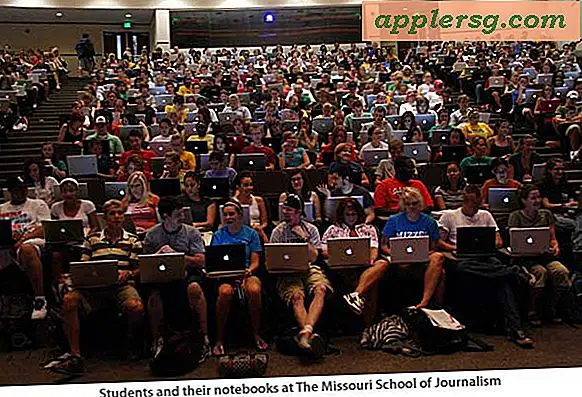Comment ajouter des exceptions de Gatekeeper à partir de la ligne de commande dans Mac OS X

Généralement, si vous souhaitez que le lancement d'une application soit approuvé par la fonctionnalité GateKeeper sur un Mac, cliquez avec le bouton droit sur l'application des développeurs non identifiés et choisissez «Ouvrir» ou passez par les Préférences Système pour contourner Gatekeeper. Une autre option consiste à ajouter manuellement des approbations d'application et des exceptions à Gatekeeper en accédant à la ligne de commande sous OS X.
Ceci est idéal pour les utilisateurs expérimentés qui souhaitent scripter ou automatiser les approbations d'applications, mais cela peut également être utile pour l'administration à distance et dans d'autres situations.
Nous allons passer à la commande spctl pour obtenir l'effet désiré ici, ce qui, comme nous l'avons déjà mentionné, permet aux utilisateurs d'interagir avec pour activer et désactiver Gatekeeper de Terminal.
Ajouter une approbation Application à Gatekeeper à partir de la ligne de commande dans OS X
Pour ajouter une application aux exceptions Gatekeepers et à la liste de lancement des applications approuvées, utilisez l'option -add avec spctl pour approuver le lancement d'une application. Le style de syntaxe suivant est approprié:
spctl --add /Path/To/Application.app
Par exemple, pour ajouter une approbation pour l'application imaginaire appelée "GooseRoute" qui réside dans le dossier de téléchargement des utilisateurs, la chaîne de syntaxe ressemblerait à ceci:
spctl --add ~/Downloads/GooseRoute.app
Vous devrez entrer un mot de passe administrateur pour approuver l'application avec Gatekeeper, sinon vous pouvez préfixer la commande avec sudo si vous l'exécutez depuis SSH ou si vous voulez automatiser le processus.
Supprimer une exception de Gatekeeper d'applications avec spctl dans OS X
Supprimer une application de la liste d'approbation de Gatekeeper est tout aussi simple, il suffit de remplacer l'indicateur -add par -remove, la syntaxe est la même:
spctl --remove /Path/To/Application.app
Encore une fois, vous pouvez préfixer la commande avec sudo si vous le souhaitez, sinon la fenêtre contextuelle d'authentification admin apparaîtra dans OS X pour terminer la suppression de l'application de la liste d'autorisation Gatekeepers.
N'oubliez pas que si vous ajoutez ou supprimez des applications enfouies dans le système de fichiers avec de longs chemins complexes, vous pouvez toujours les faire glisser et les déposer dans la fenêtre Terminal pour imprimer le chemin d'accès complet.